スキャナー(USB メモリー保存)
[スキャナー(USBメモリー保存)]画面では、スキャンしたデータをUSB メモリーに保存できます。
-
USB メモリーを取り外す場合は、操作パネルで、転送中の画面が表示されていないことを確認してください。データの保存中にUSB メモリーを取り外すと、USB メモリー内のデータを破壊する場合があります。USB メモリーへの書き込みが終了したかどうかは、[ジョブ確認]画面でも確認できます。
-
CentreWare Internet Services 上での設定によっては、本機能を使用できないことがあります。詳しくは、CentreWare Internet Servicesを使って設定するを参照してください。
-
この機能は、ソフトウェアによって暗号化されたUSB メモリーには利用できません。
-
USB メモリーは次のものを使用してください。
-
フォーマット済みのもの(対応しているフォーマットはFAT12、FAT16、FAT32のみです。NTFS、exFAT フォーマットには対応していません。)
-
最大容量が128GB までのもの
-
-
文書プリントでは、市販のシングルスロット*1 タイプのメモリーカードリーダーを使用できますが、動作保証はできません。
マルチスロット*2 のメモリーカードリーダーでは、特定の1つのスロットだけしか使用できません。どのスロットを使用できるかはリーダーの機種毎に異なり、お客様が使いたいメディア/ メモリーカードのスロットを複合機では使えない場合があります。また、動作保証はできません。
*1: メディア/ メモリーカードの挿入口が1 か所のものです。1 つの挿入口に1 種類のメディア/ メモリーカードだけ挿入できるリーダーと、SD カードとxD ピクチャカードなど、複数種類のものを挿入できるリーダーがあります。
*2: メディア/ メモリーカードの挿入口が2 か所以上あるものです。
-
操作パネルのUSB メモリー差込口にUSB メモリーを差し込みます。
-
次のいずれかの状態になります。
-
[USBメモリー検出]画面が表示される
-
[スキャナー(USBメモリー保存)]画面が表示される
-
[文書プリント]画面が表示される
-
[デジカメプリント]画面が表示される
-
画面表示は変わらない
補足-
上記のうちのどの状態になるかは、設定によって異なります。詳しくは、機械管理者にお問い合わせください。
-
節電中は、USB メモリー差込口にUSB メモリーを差し込んでも、タッチパネルディスプレイは点灯しません。節電状態を解除してから、USB メモリーを差し込みなおすか、ホーム画面で[スキャナー(USBメモリー保存)]を押してください。
節電状態を解除する方法は、節電状態から復帰するを参照してください。
-
暗号化されたデータが保存されたUSBメモリーや、本機が対応していないフォーマットのUSBメモリーを差し込んだときでも、上記のいずれかの状態になります。その場合、操作の途中で警告メッセージが表示され、操作は中断されます。
-
市販のメモリーカードリーダーを、本機のUSB メモリー差込口に差し込んだ場合も、上記のいずれかの状態になります。メモリーカードリーダーにメディアが挿入されていない状態でも、同じ動作となります。
-
市販のメモリーカードリーダーをお使いで、本機のUSB メモリー差込口に常時差し込んである場合、そのメモリーカードリーダーにメディアを挿入しても、画面は切り替わりません。
-
差し込んだUSB メモリーやメモリーカードリーダーを、差込口から取り外しても、タッチパネルディスプレイの画面表示は変わりません。続けて別の操作を行う場合は、ホームボタンを押すなどして、表示を変更してください。
-
[USB メモリー検出]画面が表示された場合
-
[スキャナー(USBメモリー保存)]を押します。

-
[スキャナー(USBメモリー保存)]画面が表示されます。

[スキャナー(USBメモリー保存)]画面が表示された場合
[スキャナー(USBメモリー保存)]画面で機能を選択します。

[文書プリント]画面が表示された場合
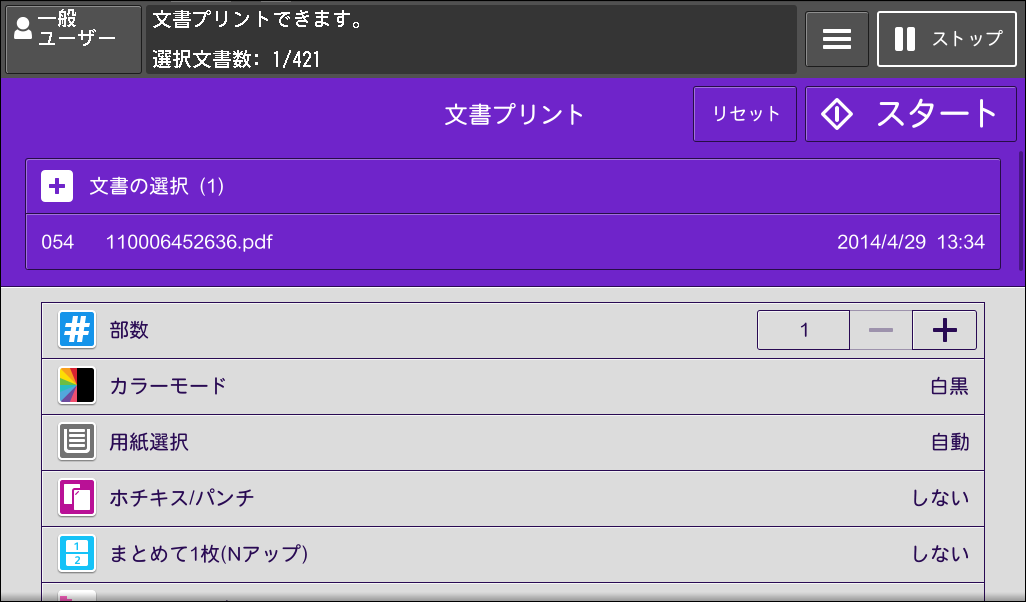
-
ホームボタンを押して、ホーム画面を表示させます。
-
ホーム画面で[スキャナー(USBメモリー保存)]を押します。

-
[スキャナー(USBメモリー保存)]画面が表示されます。

[デジカメプリント]画面が表示された場合
-
ホームボタンを押して、ホーム画面を表示させます。
-
ホーム画面で[スキャナー(USBメモリー保存)]を押します。

-
[スキャナー(USBメモリー保存)]画面が表示されます。

画面表示が変わらなかった場合
-
ホーム画面以外の画面が表示されたままになっている場合は、ホームボタンを押して、ホーム画面を表示させます。
-
ホーム画面で[スキャナー(USBメモリー保存)]を押します。

-
[スキャナー(USBメモリー保存)]画面が表示されます。
 注記
注記-
USB メモリー内のデータは、次のような理由により消失、破損するおそれがありますので、必ず内部のデータをバックアップしてからご使用ください。
-
マニュアルに記載された方法以外でUSB メモリーの抜き差しをしたとき
-
静電気や電気的ノイズの影響を受けたとき
-
故障、修理などのとき
-
天災による被害を受けたとき
-
-
お客様のデータ消失による直接、間接の損害につき、弊社はその責任を負いかねますので、あらかじめご了承ください。
補足-
保存先を指定しない場合、スキャンデータはルートディレクトリー直下に保存されます。
-
